
Δημιουργία ενός προφίλ Apple Music στο Mac
Αφού αποκτήσετε συνδρομή στο Apple Music, μπορείτε να δημιουργήσετε ένα προφίλ Apple Music με τις αγαπημένες σας λίστες αναπαραγωγής και τα τραγούδια που ακούτε τη δεδομένη στιγμή. Μπορείτε να κοινοποιήσετε το προφίλ σας σε όλα τα άτομα ή μόνο στους φίλους που έχετε προκαλέσει να το δουν.
Μετά τη δημιουργία ενός προφίλ, μπορείτε να επιλέξετε τις λίστες αναπαραγωγής που θέλετε να κοινοποιήσετε. Επιπλέον, μπορείτε να δείτε τα προφίλ που έχουν δημιουργηθεί από τους φίλους σας, ή να ζητήσετε να τους ακολουθήσετε ώστε να δείτε ποια τραγούδια ακούνε.
Σημείωση: Δεν είναι δυνατή η δημιουργία προφίλ Apple Music στο Πρόγραμμα Apple Music Voice. Το Apple Music και το Apple Music Voice δεν διατίθενται σε όλες τις χώρες ή περιοχές. Ανατρέξτε στο άρθρο της Υποστήριξης Apple Διαθεσιμότητα των Υπηρεσιών πολυμέσων Apple.
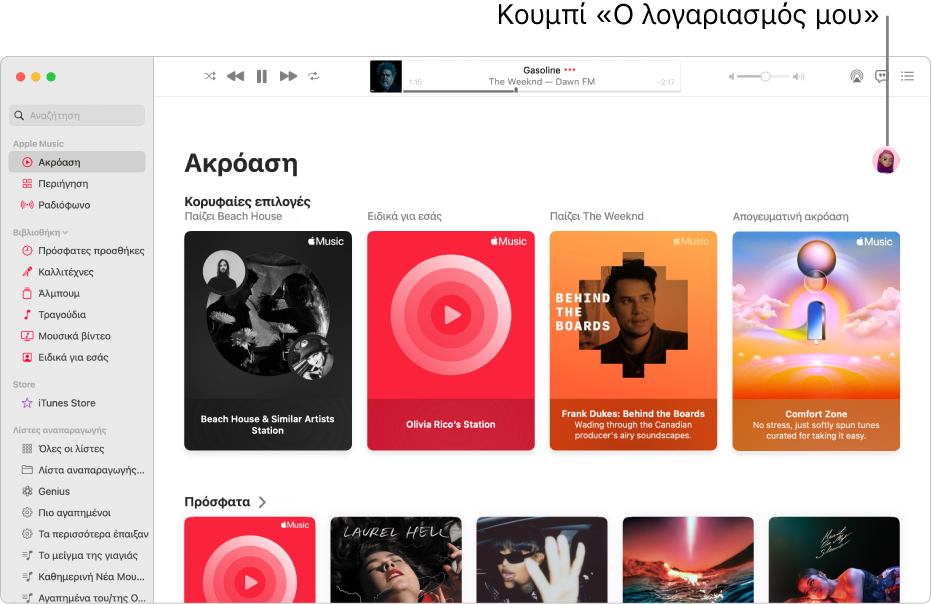
Δημιουργία προφίλ
Στην εφαρμογή «Μουσική»
 σε Mac, κάντε κλικ στην «Ακρόαση» στην πλαϊνή στήλη.
σε Mac, κάντε κλικ στην «Ακρόαση» στην πλαϊνή στήλη.Κάντε κλικ στο κουμπί «Ο λογαριασμός μου» (μοιάζει με μια φωτογραφία ή ένα μονόγραμμα) στην πάνω δεξιά γωνία του παραθύρου και μετά κάντε κλικ στην «Έναρξη».
Ακολουθήστε τις οδηγίες στην οθόνη για να δημιουργήσετε ένα όνομα χρήστη, να βρείτε και να ακολουθήσετε φίλους, να κοινοποιήσετε λίστες αναπαραγωγής, και πολλά άλλα.
Αν θέλετε να μοιραστείτε μουσική με τους φίλους σας μόνο, φροντίστε να επιλέξετε τα «Άτομα που εγκρίνετε» στο τμήμα «Επιλέξτε ποιος μπορεί να σας ακολουθεί».
Κάντε κλικ στο «Τέλος».
Αφού ολοκληρώσετε τη διαμόρφωση του προφίλ σας, μπορείτε να βρείτε φίλους των οποίων το προφίλ μουσικής θέλετε να ακολουθήσετε, ή να επιλέξετε τα άτομα με τα οποία θα μοιράζεστε μουσική (ώστε οι φίλοι σας να βλέπουν τι ακούτε).
Σημείωση: Αν είστε ο οργανωτής μιας ομάδας Οικογενειακής κοινής χρήσης, μπορείτε να επιτρέψετε (ή να απαγορεύσετε) στα παιδιά να δημιουργήσουν προφίλ Apple Music. Δείτε την ενότητα Περιορισμός πρόσβασης σε στοιχεία στη Μουσική.
Επεξεργασία του ονόματος ή της φωτογραφίας προφίλ
Μπορείτε να αλλάξετε το όνομα ή τη φωτογραφία που εμφανίζεται στο προφίλ σας στο Apple Music.
Στην εφαρμογή «Μουσική»
 σε Mac, κάντε κλικ στην «Ακρόαση» στην πλαϊνή στήλη.
σε Mac, κάντε κλικ στην «Ακρόαση» στην πλαϊνή στήλη.Κάντε κλικ στο κουμπί «Ο λογαριασμός μου» (μοιάζει με μια φωτογραφία ή ένα μονόγραμμα) στην πάνω δεξιά γωνία του παραθύρου και μετά κάντε κλικ στην «Επεξεργασία».
Πραγματοποιήστε οποιοδήποτε από τα εξής:
Ενημέρωση του ονόματός σας: Εισαγάγετε ένα νέο όνομα.
Ενημέρωση της φωτογραφίας σας: Κάντε κλικ στο κουμπί «Κάμερα»
 και μετά επιλέξτε μια φωτογραφία στις «Προεπιλογές», «Πρόσφατα» ή «Άλλο».
και μετά επιλέξτε μια φωτογραφία στις «Προεπιλογές», «Πρόσφατα» ή «Άλλο».
Μπορείτε επίσης να επεξεργαστείτε το προφίλ σας για να επιλέξετε με ποια άτομα θα μοιράζεστε μουσική ή να επιλέξετε μουσική για να μοιραστείτε με τα άτομα που σας ακολουθούν.
Διαγραφή του προφίλ σας
Μπορείτε να διαγράψετε το προφίλ σας ώστε οι λίστες αναπαραγωγής και η μουσική σας να μην εμφανίζονται πλέον στις αναζητήσεις, ενώ τα άτομα που σας ακολουθούν δεν θα μπορούν να δουν πλέον το προφίλ ή τη μουσική σας στα δικά τους προφίλ.
Σημείωση: Η συνδρομή σας στο Apple Music, η βιβλιοθήκη και οι λίστες αναπαραγωγής σας δεν επηρεάζονται αν διαγράψετε το προφίλ σας, αλλά δεν θα μπορείτε πλέον να δείτε τι ακούν οι φίλοι σας.
Στην εφαρμογή «Μουσική»
 σε Mac, κάντε κλικ στην «Ακρόαση» στην πλαϊνή στήλη.
σε Mac, κάντε κλικ στην «Ακρόαση» στην πλαϊνή στήλη.Κάντε κλικ στο κουμπί «Ο λογαριασμός μου» (μοιάζει με μια φωτογραφία ή ένα μονόγραμμα) στην πάνω δεξιά γωνία του παραθύρου και μετά κάντε κλικ στην «Επεξεργασία».
Κάντε κλικ στη «Διαγραφή προφίλ» και μετά κάντε ξανά κλικ στη «Διαγραφή προφίλ» για επιβεβαίωση.
Αν δημιουργήσετε το προφίλ σας ξανά εντός 90 ημερών, θα γίνει επαναφορά των προηγούμενων δεδομένων σας και των ατόμων που σας ακολουθούσαν.
Σημείωση: Αν διαγράψετε το προφίλ σας, μπορεί να χρειαστούν αρκετά λεπτά μέχρι να μην είναι πλέον ορατό στα άτομα που σας ακολουθούν ή στις αναζητήσεις.